对于使用笔记本的用户来说,一个多口扩展坞绝对是必不可少的配件之一,最近我把自己的手里的笔记本升级了一下,换成了Macbook Pro 14,而之前我手里的扩展坞也是满足不了我的需求,所以选择一款雷电4扩展坞是迫在眉睫的事情。
在经过一番的挑选下,我把目光放在了ORICO的一款产品上,它就是ORICO 12合1雷电4扩展坞。这款ORICO雷电4扩展坞它兼容Win/Mac,支持多屏显示,很适合我现在的办公流,经过一段时间的使用,下面我就和大家好好的聊一聊这款产品。



一款兼顾颜值与功能的时尚桌搭单品
ORICO 12合1雷电4扩展坞配色方面采用的了是银白配色,整个产品也是采用了铝合金材质,采用多接口一体化设计,质感很棒。扩展接口方面包含了时下我们几乎所有常用的,拥有两个雷电4(一个为上行,一个为下行,均支持40GB数据传输+充电+视频传输),一个Tybe-c3.2(10Gbps),一个USB3.2(10Gbps),一个3.5mm耳麦二合一,一个DP(8K 30帧),一个HDMI(8K 30帧),一个千兆网口,两个USB 2.0,一个SD卡,一个TF卡。


而且为了方便我们日常使用,这款ORICO 12合1雷电4扩展坞本身还自带有一个电源开关,当我们需要笔记本与扩展坞相连时,需要使用时打开电源即可吻醒当前所有与扩展坞连接的设备,当我们需要外出携带时,则只需要关闭电源即可断电一切连接设备,只需要拔掉扩展坞与笔记本相机的雷电4数据线即可,非常方便。


雷电4官方认证,一个设备搞定数据传输、充电
目前市面上有这么多的雷电扩展坞产品,但如果不仔细甄别的话有可能会买到上一代的雷电产品。而ORICO 12合1雷电4扩展坞这款产品升级到了最新的雷电4芯片,并经过了intel官方认证(官网可查)。相对于雷电3来说,雷电4的带宽提升了一倍,达到了PCIe 32Gbps,并且支持了单屏8K,双屏4K的多屏体验。

而且我们都知道,Mac的硬盘太贵,所以在有了一个这样的雷电4扩展坞之后,我们就可以外接一个移动硬盘在扩展坞上,充当Mac的外接磁盘,大大节省的我们购买Mac时的成本,而且ORICO雷电4扩展坞40Gbp疾速传输的速度,即使是8K的视频编辑也完全没有任何问题。


除此之外,我最喜欢的一点就是ORICO这款扩展坞在连接笔记本使用时,还可以为我们的笔记本充电,这样在外出需要携带笔记本时,就再也不用担心忘记为自己的笔记本充电的情况发生(说多了都泪)。不过大家的笔记本与扩展坞连接时,一定要连接到它的上行雷电4接口,因为在这个雷电4接口下,它可以达到85W的充电功率。

多屏扩展,工作效率大提升
我只要是在家使用Mac,肯定是会外接屏幕的,毕竟大屏情况下我们可以得到更好的工作效率,无论修图、视频剪辑,亦或是观影,体验都会有一个质的提升。我手里的Macbook Pro拥有三个雷电4接口,无论那一个接口都可以很好的发挥出ORICO这款扩展坞的性能。
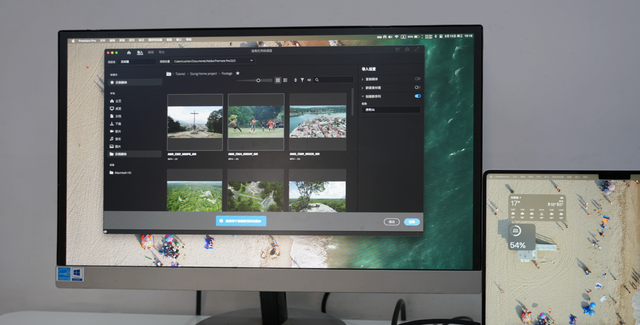
根据官方的介绍ORICO这款雷电4扩展坞可以支持单屏8K 30帧,双屏4K 60帧,这样的扩展相信对于大家数用户都是够用的。而且在外接屏幕时,你也可以根据自己的需求选择外接屏幕的使用方式,官方这里给出了三种方式,分别是ABC,ABB,AAA。
三种模式很好理解,ABC模式下,三个屏幕可以显示不同的内容,ABB模式则是A显示一种内容,B和B显示相同的内容(也就是B为B的复制屏),AAA模式则是三块屏幕显示同样的内容,其中A大家可以理解为Mac自带的屏幕。

而且为了方便我们连接屏幕,以及移动硬盘、键鼠等,ORICO这款雷电4扩展坞采用的是双面接口设计,且把轻便的小接口设置在前方,大接口放置在后方,让我们可以更好的理线,从而保证了我们桌面的整洁度。

体验小结
好了,本次的体验至此就要结束了,下面给大家作一个简单的使用小结。
作为一个数码博主,居家办公和移动办公成了我的生活常态,ORICO 12合1雷电4扩展坞为我升级Macbook Pro之后提供了很大的帮助。首先就是它高达12个扩展接口,极大的解决了Mac本身接口不足的情况,尤其是SD/TF接口,对于我这种需要经常修图的人来说真的是太方便了。

在家时,我只需一根雷电4数据线把Mac和扩展坞连接,就可以开启多屏办公状态,大幅度提升了我们的工作效率,以及平时的观影效果。最重要的一点就是我再也不用担心忘记给Mac充电了,每当我外出需要携带Mac时,在拨下雷电数据线的同时,我的Mac也是满电的状态。如果说你对这款产品有兴趣,可以关注一下哦。
